大师教你win10系统将计算机右键属性功能隐藏起来的教程
发布日期:2019-10-11 作者:专注于电脑系统 来源:http://www.08153.com
你是否遇到过关于对win10系统win10系统将计算机右键属性功能隐藏起来的操作方法设置的方法,在使用win10系统的过程中经常不知道如何去对win10系统win10系统将计算机右键属性功能隐藏起来的操作方法进行设置,有什么好的办法去设置win10系统win10系统将计算机右键属性功能隐藏起来的操作方法呢?在这里小编教你只需要1.首先,咱们直接按下win+r的快捷键打开电脑的运行窗口,然后在打开后面输入“regedit”并点击下方的确定按钮,或者是直接按回车都可以。 2.上述的操作可以帮助我们打开电脑的注册表编辑器窗口,在窗口中有很多的内容,咱们需要在左侧的菜单中依次展开HKEY_CURREnT_UsER software Microsoft windows CurrentVersion policies Explorer,之后,咱们移动到右边的窗口中,然后右键点击,选择新建二进制值,并将新建的项改名为“nopropertiesMyComputer”。就搞定了。下面小编就给小伙伴们分享一下对win10系统win10系统将计算机右键属性功能隐藏起来的操作方法进行设置的详细步骤:
1.首先,咱们直接按下win+r的快捷键打开电脑的运行窗口,然后在打开后面输入“regedit”并点击下方的确定按钮,或者是直接按回车都可以。
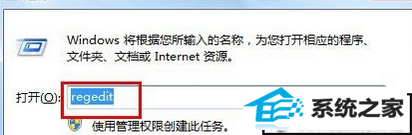
2.上述的操作可以帮助我们打开电脑的注册表编辑器窗口,在窗口中有很多的内容,咱们需要在左侧的菜单中依次展开HKEY_CURREnT_UsER software Microsoft windows CurrentVersion policies Explorer,之后,咱们移动到右边的窗口中,然后右键点击,选择新建二进制值,并将新建的项改名为“nopropertiesMyComputer”。
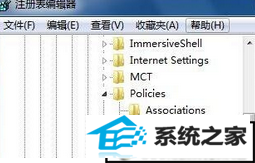
3.双击刚刚创建的nopropertiesMyComputer,然后在弹出来的窗口中将数值数据修改为0000 10,注意其中的空格位置,之后点击确定保存设置即可。